¿Qué es la APP Softphone de netelip?
Se trata de una aplicación móvil que permite a los usuarios realizar y recibir llamadas de voz y videollamadas directamente desde un dispositivo móvil, como un smartphone.
Con esta aplicación, es posible utilizar la extensión de la Centralita Virtual o una Línea SIP de netelip en cualquier lugar, siempre que haya conexión a internet, ya sea a través de redes 3G, 4G o Wi-Fi.
La aplicación está disponible para dispositivos Android e iOS y se puede descargar desde Google Play Store o Apple App Store.
Algunas de las funcionalidades clave de la APP Softphone incluyen la realización de llamadas grupales de hasta 3 participantes, la transferencia de llamadas, tanto ciega como asistida, la grabación de llamadas y la posibilidad de realizar videollamadas.
Además, los usuarios pueden consultar su saldo en tiempo real y notificaciones automáticas para asegurarse de no perder ninguna llamada importante mientras están en movimiento.
¿Cómo puedo configurar la APP Softphone para usarla con una Línea SIP?
Vamos a mostrarte paso a paso cómo puedes configurar la APP Softphone de netelip para que puedas usarla con una Línea SIP.
Para ello es indispensable tener contratada una Línea SIP de netelip.
Y, por supuesto, descargar la APP Sotfphone para el sistema operativo correspondiente, ya sea Android o iOS.
Una vez instalada, hay dos formas de identificarse por primera vez en la APP. Son las siguientes:
Opción 1 – Inicio de sesión con usuario y contraseña
Desde la pantalla de inicio de la APP solo tendrás que introducir el nombre de usuario y la contraseña de tu cuenta con netelip.
Cabe destacar, que mediante este inicio de sesión la APP quedará asociada a una Línea SIP siempre y cuando no tengas una extensión de la Centralita Virtual activa. Es decir, se prioriza una extensión de la Centralita Virtual antes que una Línea SIP durante el inicio de sesión.
Por ello, si tienes ambos servicios activos y quieres asociar la APP a tu Línea SIP, lo más recomendable es iniciar sesión mediante código QR.
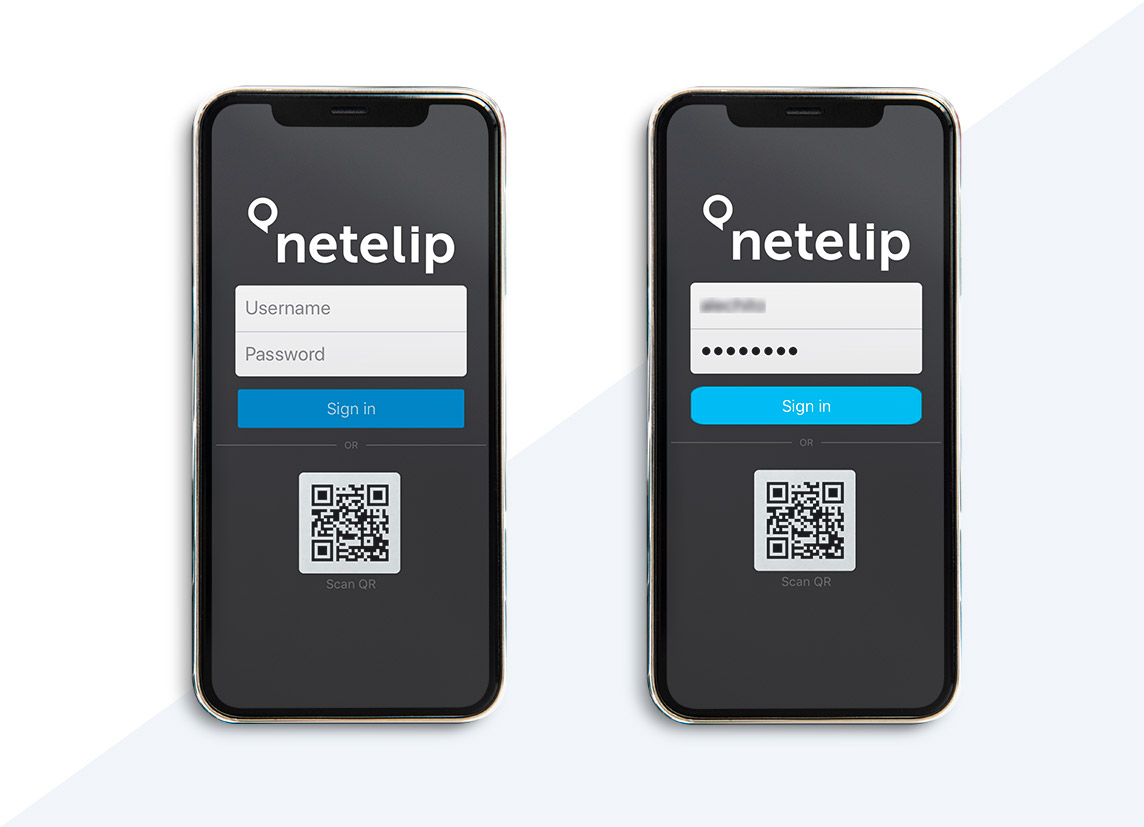
Opción 2 – Escaneo de código QR
Para acceder a la APP Softphone de netelip también puedes usar el código QR de acceso. Te mostramos cómo:
- Entra a tu Panel de cliente.
- Dirígete al menú de configuración en la parte superior derecha y elige el servicio de Línea SIP.
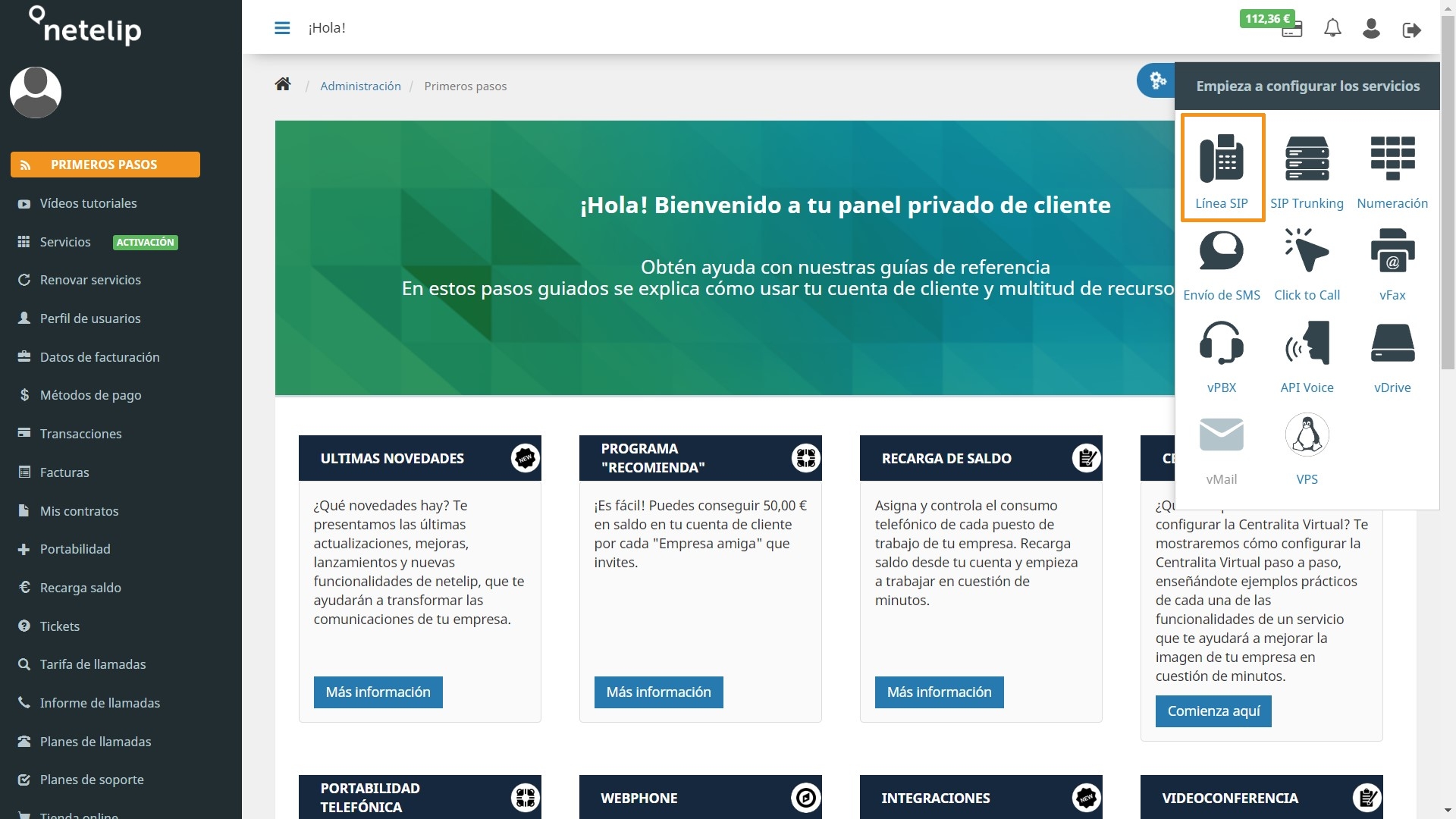
3. Ahora vamos a la opción “Configurador de dispositivos” en el menú vertical izquierdo, donde aparecerá el código QR que debes escanear.
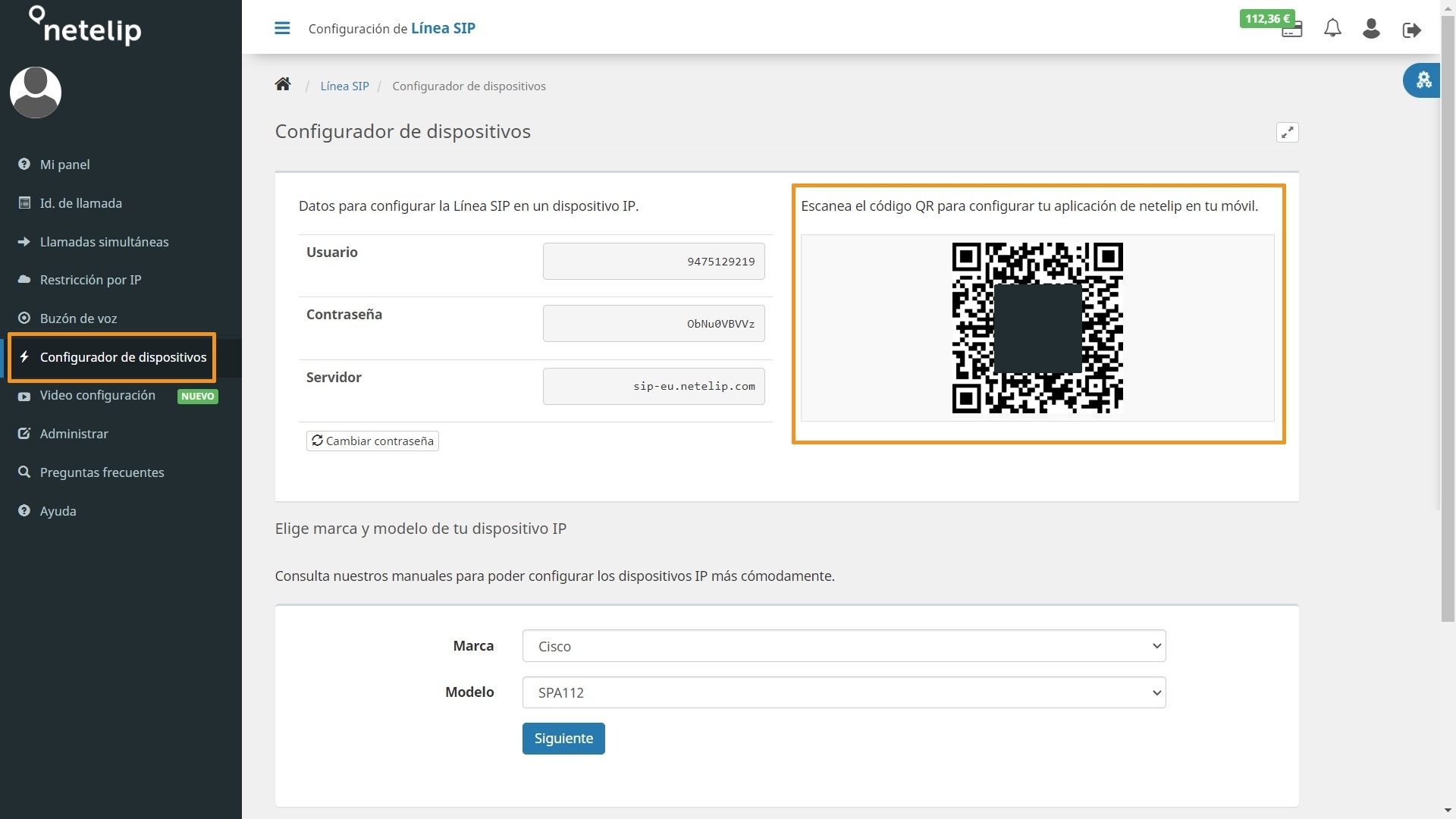
4. Abre la APP Softphone en el móvil y escanea el código QR generado en tu Panel de cliente.
De esta manera, la APP Softphone quedará configurada para poder ser usada con tu Línea SIP.
Consulta el manual de la APP Softphone de netelip para más información
Preguntas frecuentes
Pregunta: El sistema operativo de mi teléfono móvil es Android y no recibo llamadas después de un tiempo sin usar la APP Softphone de netelip. ¿Cómo puedo solucionarlo?
Respuesta: Android, para procurar el máximo ahorro de batería posible, deja inactiva las APPs que no se han estado usando durante un tiempo. Para solucionarlo, debes configurar desde el propio teléfono las opciones de uso de batería para que la APP Softphone de netelip no se deshabilite al pasar un tiempo sin usarla.
Si habilitando los permisos mencionados anteriormente, el inconveniente persiste, habrá que revisar si existe algún permiso adicional en el sistema operativo que hay que desactivar, o contactar con la marca del dispositivo móvil para que le faciliten más información.
Es importante también disponer siempre de la última versión de firmware del dispositivo móvil, además de la última versión de la APP Softphone de netelip.
Pregunta: Tanto en Android como en iOS, al acceder a la APP aparece “netelip cloud” parpadeando y no se pueden realizar o recibir llamadas.
Respuesta: Esta situación ocurre cuando existe un bloqueo de la red para que la telefonía VoIP pueda ser usada. El origen de este bloqueo está en la configuración del router, ya que seguramente esté activada la opción SIP ALG.
Por tanto, la solución es desactivar el SIP ALG del router. Para ello hay una serie de pasos que se pueden realizar. Te los describimos en el siguiente artículo de nuestro blog.
Restricciones
La APP Softphone de netelip cuenta con una serie de restricciones con respecto al uso de un teléfono VoIP. Son las siguientes:
- Restringir aparición de crédito: aplicable solo a la APP de netelip.
- Restringir llamada en espera: también solo aplicable a la APP.
- Autocontestar llamadas: permite a la APP contestar las llamadas de manera automática.
- Duración antes de auto contestar: establece el tiempo que debe pasar antes de que se active la auto contestación de la llamada.
- Marcación rápida + BLF: selecciona las extensiones a mostrar como marcación rápida y el estado de estas en la APP mediante indicativos de disponibilidad de la línea, también conocidos como BLF.
- Libreta de contactos vDrive: importa los contactos que hay en vDrive a la APP Softphone.
- Nombre de la libreta de contactos: elige el nombre que tendrá la libreta de contactos.
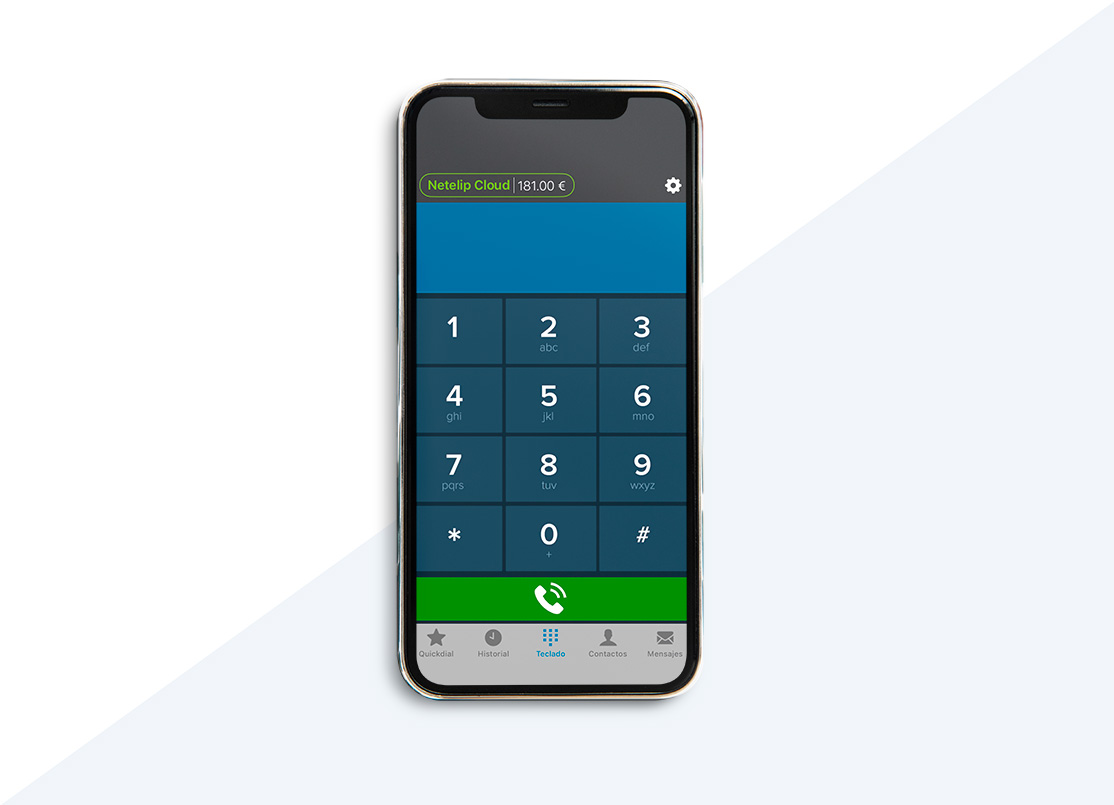
 Volver
Volver